Möchten Sie Ihre Stimme im Video ändern, wissen aber nicht, wie das geht? Wenn ja, dann sind Sie hier richtig. Wir informieren Sie im Detail.
Fangen wir an.
Teil 1 Warum müssen Sie Ihre Stimme bei der Videobearbeitung ändern?
Inhalte sind heutzutage im Trend. Menschen erstellen Videos, um für ihre Produkte und Dienstleistungen zu werben. Um das Publikum anzulocken, müssen Sie Inhalte erstellen, die die Menschen interaktiv finden.
Da wir wissen, dass Stimmen ein wesentlicher Bestandteil jeder Story sind, ist Storytelling der effektivste Weg, um Menschen anzusprechen und Botschaften zu vermitteln. Eine Stimme kann Teil eines jeden Charakters sein und sie bestimmt auch den Verlauf der Erzählung.
Sie können Videos kreativ, spannend und unterhaltsam gestalten, indem Sie Sound-Effekte hinzufügen. Es gibt viele Möglichkeiten, dem Inhalt solche Effekte hinzuzufügen. Sie können auch die Stimmen im Video ändern.
Videos können lustig, unheimlich und fantastisch sein, wenn Sie die Stimme wechseln, je nachdem, welche Art von Inhalt Sie erstellen. Mit vielen Video-Editoren und Software können Sie wie jemand anderes klingen.
Die Menschen glauben eher an die Visualisierung als an das Lesen langer, langweiliger Absätze. Solche Videos können interaktiv sein und Ihre potenziellen Kunden dazu bewegen, Ihr Produkt oder Ihre Dienstleistung zu kaufen.
Teil 2 Wie man die Stimme im DemoCreator Video Editor ändert:
Es gibt eine Menge Software, um eine Stimme in einem Video zu ändern, aber der DemoCreator ist mit seinen zahlreichen Funktionen der beste von allen.
DemoCreator:
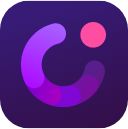
Es handelt sich um eine Software zur Videoaufnahme und -bearbeitung, mit der Sie Aufnahmen von Ihrem Bildschirm machen, sie bearbeiten und in jedes beliebige Format exportieren können. Es ist eine kostenlose und webbasierte Software mit zahlreichen Funktionen.
Funktionen:
● Aufnehmen mit Audio:
Das Tool ermöglicht es Ihnen, Ihr Video mit Stimme über das Mikrofon aufzunehmen.
● Aufnehmen mit Kamera:
Es ermöglicht Ihnen, Videos mit der Webcam aufzunehmen.
● Hochwertige Videos
Es bietet Ihnen qualitativ hochwertige Videos/HD-Auflösung, um ein Publikum effektiv anzusprechen.
● Stimmwechsler
Damit können Sie Ihre Stimme verändern und wie jemand anderes klingen.
● Hintergrund ändern
Da es für ein gutes Video erforderlich ist, können Sie den Hintergrund mit der Greenscreen-Technologie verändern.
● Entrauschen
Sie können auch den irrelevanten Sound des Videos entfernen. Es kann Ihren Inhalt auch verschlechtern. Es ist also besser, den unerwünschten Sound zu entfernen.
● Schneiden/Teilen
Sie können das Video teilen, schneiden und trimmen und den gewünschten Teil des erstellten Inhalts behalten.
● Voiceover hinzufügen
Sie können Ihre Videos vertonen und dem Inhalt entsprechende Anweisungen hinzufügen, damit Ihre Zuschauer sie besser verstehen können.
● Geschlossene Untertitel hinzufügen
Zum besseren Verständnis des Publikums können Untertitel hinzugefügt werden. Das Hinzufügen von Untertiteln ist ein effektiver Weg, Wissen zu vermitteln.
● Anmerkung hinzufügen
Außerdem können Sie Dialogfelder, Pfeile, Skizzenanimationen und Formen zu Ihrem Inhalt hinzufügen.
● Sticker hinzufügen
Der DemoCreator hat eine Vielzahl von Stickern mit Animationseffekten, Gesten, Hintergründen, sozialen Medien, etc. vorbereitet.
● Hinzufügen von Übergängen
Das Tool ermöglicht es Ihnen, Übergänge wie Löschen, Verdampfen, Verblassen, etc. hinzuzufügen, um den Betrachter anzulocken und dem Inhalt einen natürlichen Effekt zu verleihen.
● Steuerung der Geschwindigkeit
Es ermöglicht Ihnen, die Geschwindigkeit des Videos zu kontrollieren, zu erhöhen oder zu verringern.
● Mehrere Formate
Sie können Ihr Video in jedem für Ihr Gerät geeigneten Format exportieren, z.B. MP4, WEBM, etc.
● Mehrere Bildschirme aufzeichnen
Sie können damit mehrere Bildschirme aufnehmen, den primären und andere Bildschirme gleichzeitig.
● Zeichnen auf Bildschirm
Damit können Sie auf dem Bildschirm zeichnen, um bestimmte Punkte hervorzuheben, damit Ihre Zuschauer sie verstehen.
● Zoomen und Schwenken
Sie können auch den Zoom- und Schwenk-Effekt im DemoCreator verwenden, um hinein- und herauszuzoomen.
Teil 3 Verwendungsmöglichkeiten des DemoCreator:
Sie können diese Software verwenden für:
Präsentation erstellen:
Sie können Ihre Präsentationen auf dem PC erstellen, indem Sie die Desktop Aufnahme App verwenden. Anschließend können Sie die Präsentation mit Ihren Kollegen, Mitarbeitern, Studenten, Lehrern und den Personen, die sich mit Ihren Inhalten beschäftigen, teilen.
Tutorials erstellen:
Viele von Ihnen sind daran interessiert, Tutorials über Ihre Fähigkeiten zu erstellen. Diese Desktop-Aufnahme-App hilft Ihnen mit ihrer faszinierenden Funktion, Tutorials zu erstellen. Ja, Sie haben es richtig gehört.
Jetzt können Sie Tutorials aufnehmen und bearbeiten, mit dem Sound Ihrer Wahl versehen und dann auf Youtube hochladen. Dies ist hilfreich für Blogger, YouTuber, Influencer und Werbetreibende.
Sie können ein Tutorial über Ihre Interessen erstellen, um das Wissen anderer Leute zu erweitern. Sie können zum Beispiel ein Tutorial zum Thema "Wie benutzt man eine Desktop-Aufnahmesoftware" erstellen. Sie können das Wissen, über das Sie bereits verfügen, mit anderen Menschen teilen.
Gaming Videos:
Wie ich Ihnen bereits gesagt habe, können Sie auch eine Desktop-Aufnahme-App verwenden, um Aufnahmen von Ihren Spielen zu machen. Gaming-Experten wollen allen Interessierten ihr Können zeigen. So kann jeder etwas daraus lernen. Es ist nicht praktisch für Gamer, zu jedem zu gehen oder ihn zu bitten, seine Fähigkeiten zu würdigen. Nehmen Sie Ihr Video auf, bearbeiten Sie es mit einem Desktop-Recorder nach Ihren Vorstellungen und laden Sie es auf soziale Konten wie Facebook, Youtube, etc. hoch.
Für die Aufnahme von Fehlern/Bugs:
Das hier ist interessant. Manchmal treten auf Ihren Geräten Probleme auf, wie z.B. eine Verzerrung des Bildschirms, Bugs, etc. Dies kann zu Schwierigkeiten bei Ihrer Arbeit führen. Dieses Problem lässt sich durch die Verwendung von Tools für die Aufnahme auf dem Desktop lösen.
Sie können jetzt alles, was mit Ihrem Gerät oder einer beliebigen App passiert, auf dem Bildschirm aufnehmen. Sie können es an einen Freund oder eine andere Person schicken, die ein Experte in der Lösung dieser Fehler ist.
Interessante Dinge teilen:
Manchmal sehen Sie vielleicht etwas Interessantes im Internet, das Sie mit Ihren Freunden oder anderen Personen teilen. Es ist schwierig, sie einzeln zu verschicken. Mit der Desktop Aufnahme App können Sie Aufnahmen auf dem Bildschirm machen und diese an Ihre Freunde senden.
Beste Stimmwechsler App:
Lassen Sie mich eines klarstellen: Es gibt eine Menge Tools für Stimmwechsler, die Sie sehen werden. Das schafft Verwirrung bei den Nutzern, um etwas Zuverlässiges zu finden. Der DemoCreator ist der beste von ihnen.
Um die Stimme im DemoCreator Editor zu ändern, müssen Sie zunächst diese Software herunterladen.
Download:
1. DemoCreator besuchen
2. Klicken Sie auf "Kostenloser Download".
3. Installieren Sie das Tool nach dem Herunterladen.
4. Öffnen Sie den DemoCreator.
5. Es wird ein Popup-Fenster angezeigt. Klicken Sie auf "Video bearbeiten".

Fügen Sie dem Programm Ihre Stimme hinzu.
1. Importieren Sie das Video in die Mediathek.
2. Ziehen Sie es auf die Zeitleiste und legen Sie es dort ab.
3. In der Zeitleiste sehen Sie eine Option "Stimme".
4. Klicken Sie darauf.
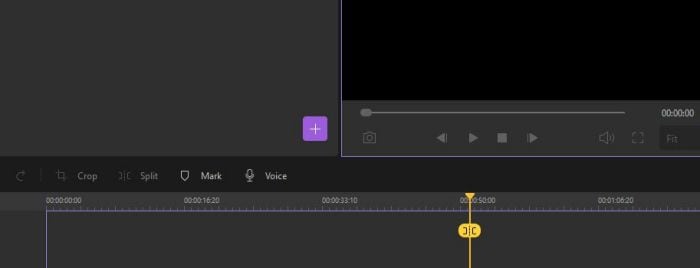
Es wird ein Popup-Fenster angezeigt.
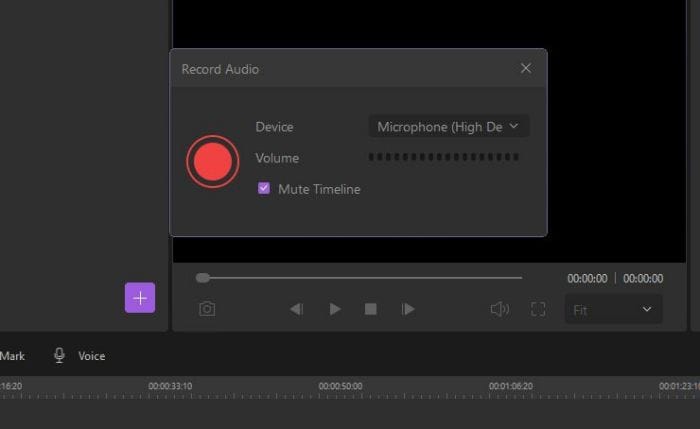
5. Stellen Sie die Lautstärke ein.
6. Klicken Sie auf das Symbol mit dem großen roten Kreis, um Ihre Stimme aufzunehmen.
7. Klicken Sie nach der Aufnahme erneut auf dieses Symbol.
8. Die aufgenommene Stimme wird in der Mediathek gespeichert.
Ändern Sie Ihre Stimme mit dem DemoCreator:
1. Nachdem Sie Ihre Stimme hinzugefügt haben, öffnen Sie das Fenster der Eigenschaften.
2. Es werden viele Optionen angezeigt, wie z.B.
● Transformieren
● Komposition
● Geschwindigkeit
3. Nehmen Sie die gewünschten Anpassungen und Änderungen vor.
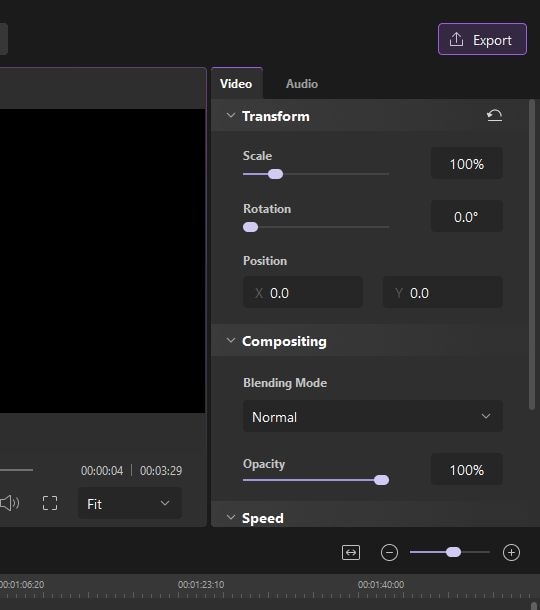
Export:
1. Nachdem die Bearbeitung abgeschlossen ist, können Sie Ihre Inhalte exportieren.
2. Klicken Sie auf "Exportieren" in der oberen rechten Ecke.
3. Es wird ein Popup-Fenster angezeigt.
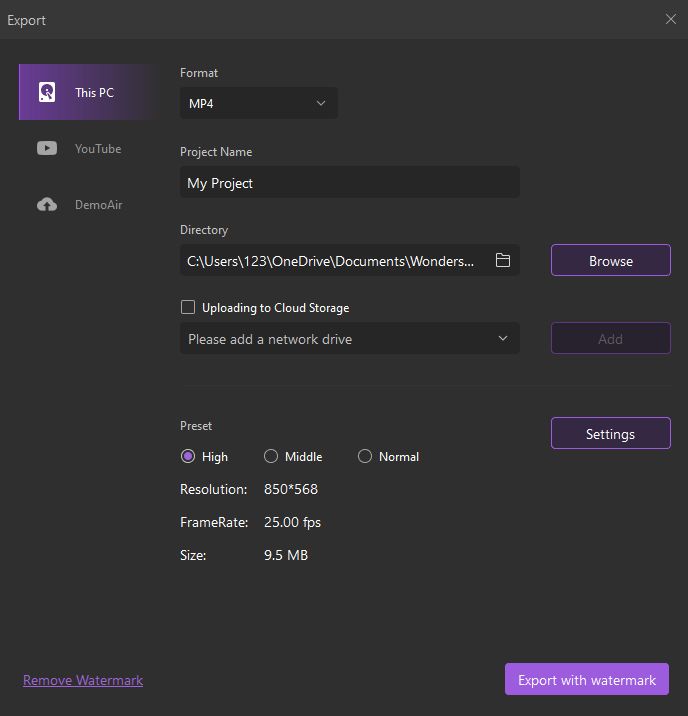
4. Wählen Sie das für Ihr Gerät geeignete Format, z.B.
● MP4
● WEB
● AVI
● Etc
5. Geben Sie die erforderlichen Daten ein, wie z.B.
● Projektname
● Verzeichnis (Ort, an dem Sie Ihr Video auf dem PC speichern werden)
6. Sie können auch einstellen:
● Voreinstellung
● Auflösung
● FrameRate
● Größe
7. Zum Schluss: Klicken Sie auf Exportieren.
8. Um das Wasserzeichen zu entfernen, müssen Sie ein entsprechendes Abonnement erwerben.
Direkt auf Youtube hochladen:
1. Sie können Ihr bearbeitetes Video direkt auf Youtube hochladen.
2. Klicken Sie dazu auf "Exportieren".
3. Wählen Sie "Youtube".
4. Melden Sie sich an, um fortzufahren.
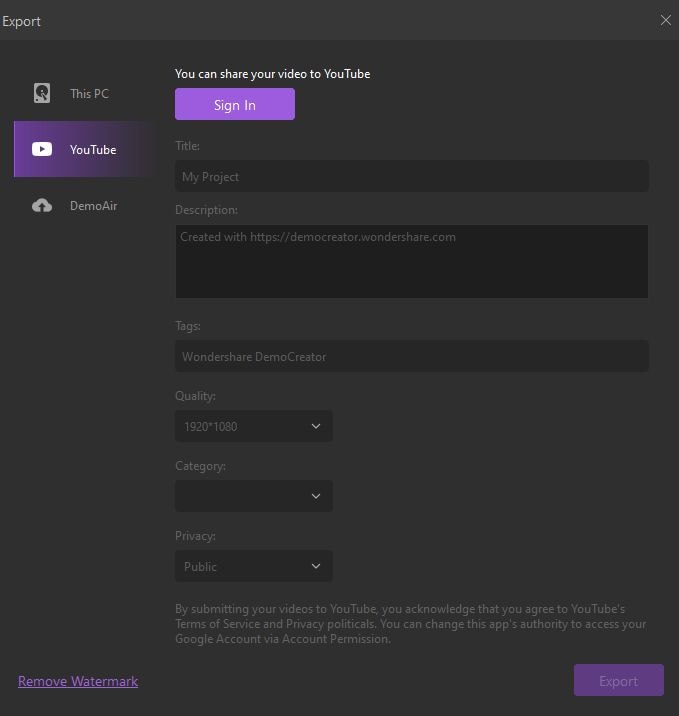
Teil 4 DemoCreator Stimmwechsler:
Der DemoCreator bietet Ihnen auch die Möglichkeit, seine Funktionen, den Stimmwechsler, zu nutzen.
1. Nachdem Sie das Video aus der Mediathek hinzugefügt haben, sehen Sie das Eigenschaftenfenster.
2. Scrollen Sie nach unten, um die Stimme auszuwählen, die Sie hinzufügen möchten.
3. Sie werden viele Optionen sehen, wie zum Beispiel:
● Roboter
● Mann
● Frau
● Kind
● Transformer
4. Wählen Sie die Figur, der Sie die Stimme geben möchten und machen Sie Ihr Video interaktiv.
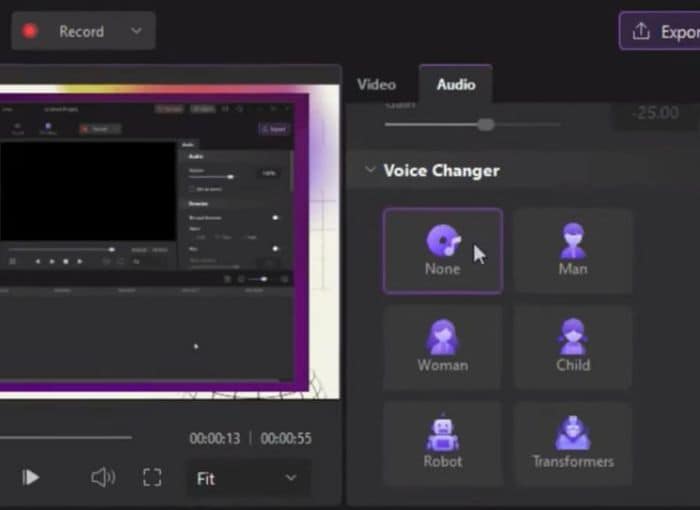
Vorteile
Er nimmt Videos mit hoher Auflösung auf
Leicht bedienbar
Eindeutiger Bildschirm
Anpassbare Vorlagen
Kostenlose Updates verfügbar
Bietet alle Funktionen zur Bearbeitung von Aufnahmen
Sie können den Teil des Videos verstärken, den Sie hervorheben möchten
Aufnahme mit Mikrofon und Webcam
Flexibilität
Hinzufügen von Untertiteln
Nachteile
Einer der größten Nachteile dieser Software ist, dass einige Filter nur in einem kostenpflichtigen Abonnement verfügbar sind.
Das Mikrofon bleibt auch nach dem Ende der Aufnahme eingeschaltet.
Fazit
Wenn es darum geht, dass potenzielle Käufer etwas über das Produkt, das Angebot und die Dienstleistung erfahren, sind Inhalte ein wertvolles Tool. Videos sind für Unternehmen zu einem wesentlichen Bestandteil ihrer Marketingstrategie geworden.
Sie können Videos nutzen, um für Ihr Unternehmen zu werben. Sie können Videos jeder Art verwenden, z.B. Demovideos, Erklärvideos, Werbevideos, Animationsvideos, etc. Egal, ob Sie Lehrer oder Gamer sind, Sie können Videos erstellen und sie auf jedes soziale Konto wie Facebook, Youtube, etc. hochladen.
Dank der Technologie haben wir jetzt eine Plattform zum Hochladen unserer Videos. Das Video sollte kreativ sein, um Vertrauen bei den Zuschauern aufzubauen. Die Stimme ist ein entscheidendes Element des Videos. Sie können die Stimme ändern und dem Inhalt viele Effekte hinzufügen, um ihn lustig, ansprechend und fantastisch zu gestalten.
Es gibt eine Menge Software, aber der DemoCreator ist die beste von allen. Es ist ein All-in-One-Bearbeitungstool, das Ihnen zahlreiche Funktionen zur Verfügung stellt, mit denen Sie Ihre Inhalte verbessern können.
Neben dem Stimmwechsler bietet der DemoCreator noch viele weitere Funktionen. Er ist einfach zu bedienen und erfordert keine technischen Kenntnisse.
Verwandte FAQs
1. Was sind geschlossene Bildunterschriften?
Wie bereits erläutert, können die geschlossenen Bildunterschriften in einem Video je nach Bedarf aktiviert oder deaktiviert werden. Sie können sogar für eine bessere Sichtbarkeit oder passend zum Design des Videos formatiert werden. Geschlossene Bildunterschriften für ein Video werden in einer unabhängigen Datei gespeichert, normalerweise mit der Erweiterung *.srt.
2. Wie geht man mit dem Fehler bei der automatischen Bildunterschrift um?
Während der automatischen Untertitelung können Sie versuchen, den Transaktionsprozess zu stoppen, wenn das Programm ihn nicht erkennt. Starten Sie dann die Software erneut, melden Sie sich an und überprüfen Sie Ihre Transaktionszeit.

